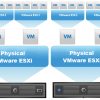Olá Homelabers!
Neste post vamos instalar o VMware Tools em um servidor ESXi.
Uma instalação “nested” é quando você instalar um virtualizador em cima de outro virtualizador, ou seja, instalar o VMware ESXi como uma VM de um outro servidor ESXi. Vale lembrar que essa função não é suportada pela VMware e deve ser utilizada somente em laboratório, NUNCA em produção.
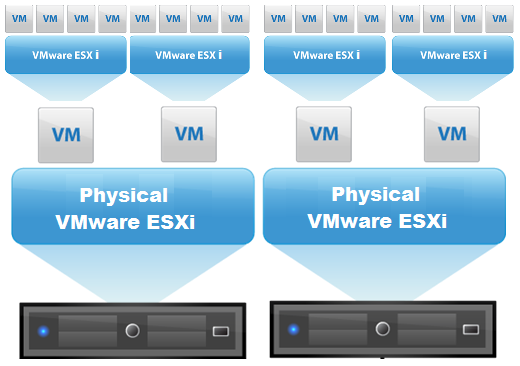
Visão geral do VMware Tools (fonte: http://vmw.re/1I19cdH)
O VMware Tools é um conjunto de utilitários que melhora o desempenho da máquina virtual do sistema operacional convidado e aprimora o gerenciamento da máquina virtual. Sem o VMware Tools instalado no sistema operacional convidado, o desempenho do sistema convidado pode sofrer com a falta de funcionalidades importantes. A instalação do VMware Tools elimina ou soluciona os seguintes problemas:
- Baixa resolução de vídeo
- Profundidade de cor inadequada
- Exibição da velocidade de rede incorreta
- Movimento limitado do mouse
- Incapacidade de copiar, colar, arrastar e soltar arquivos
- Som ausente
Instalar o VMware Tools em um servidor ESXi irá facilitar bastante o gerenciamento do seu home lab.
Então vamos lá:
A primeira coisa que você deve fazer é configurar o seu servidor ESXi para aceitar conexões via SSH, para isso vá até a aba “Configuration”.
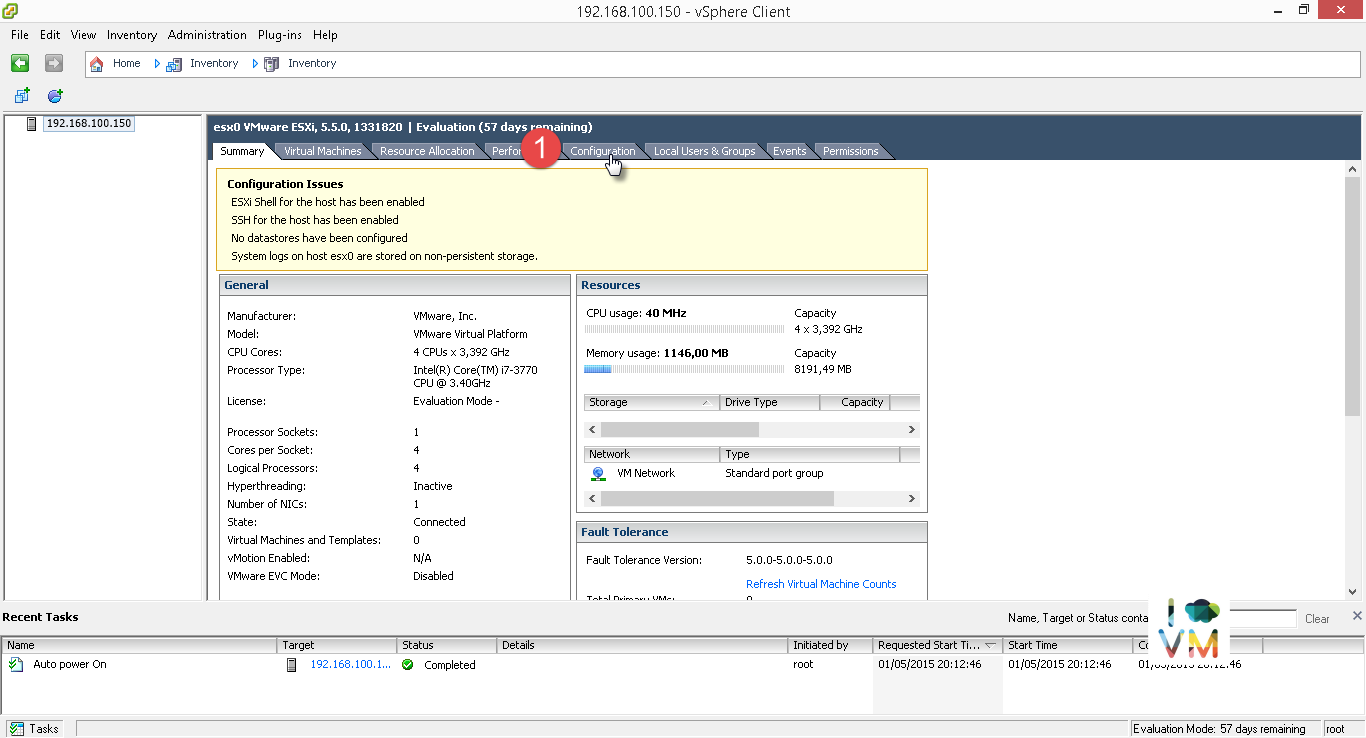
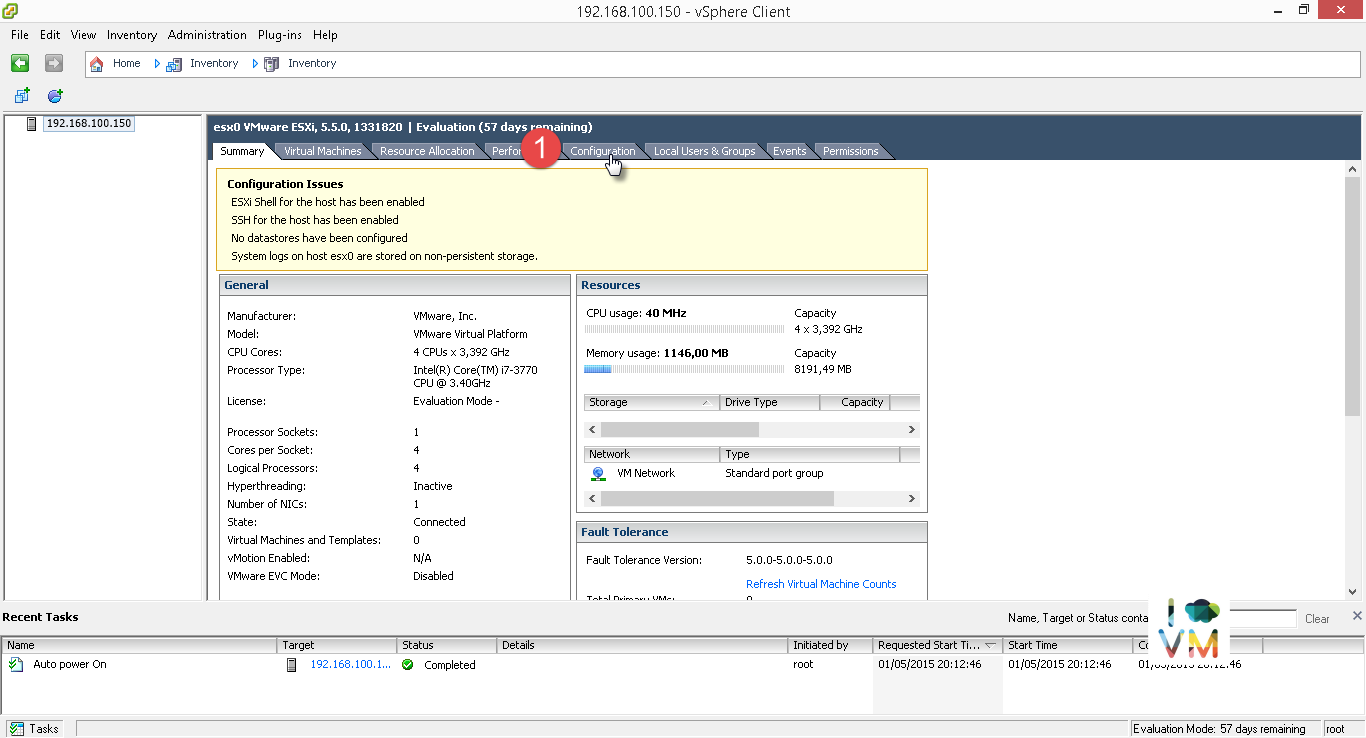
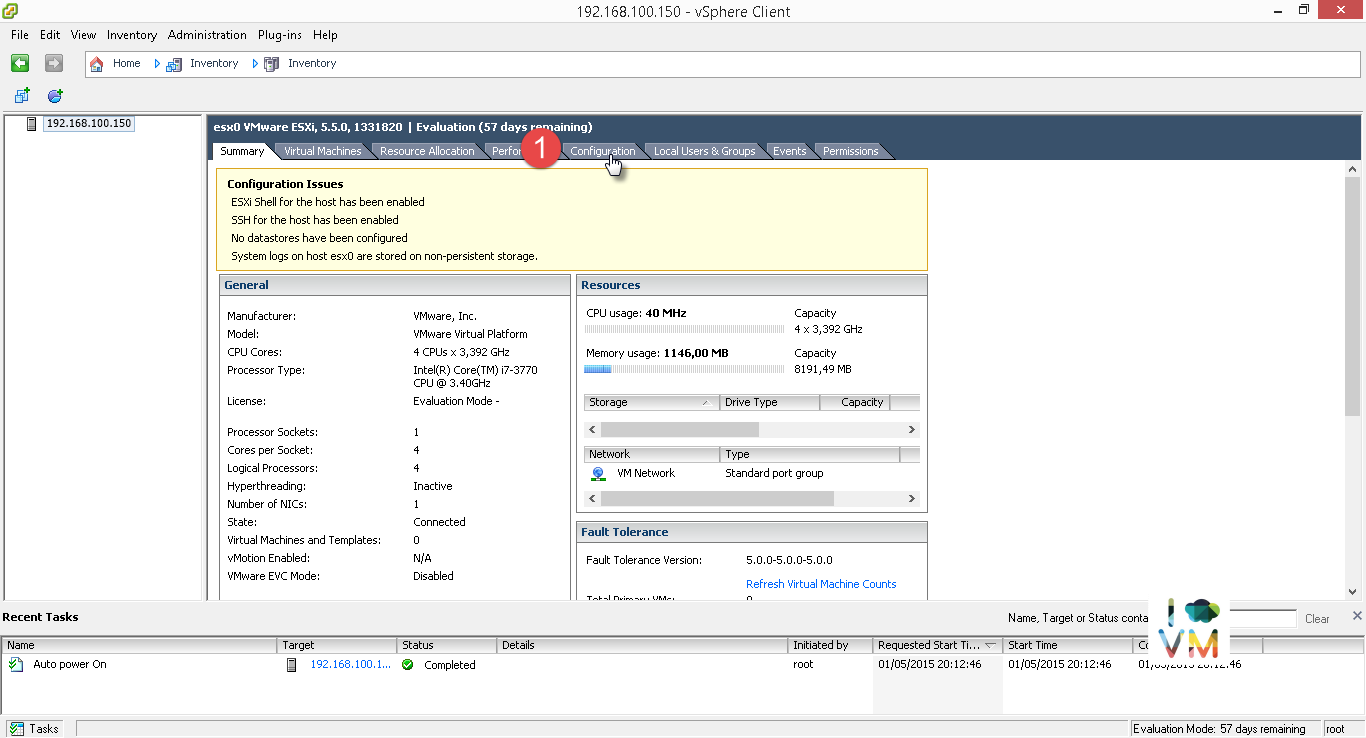
Depois clique em “Properties…”
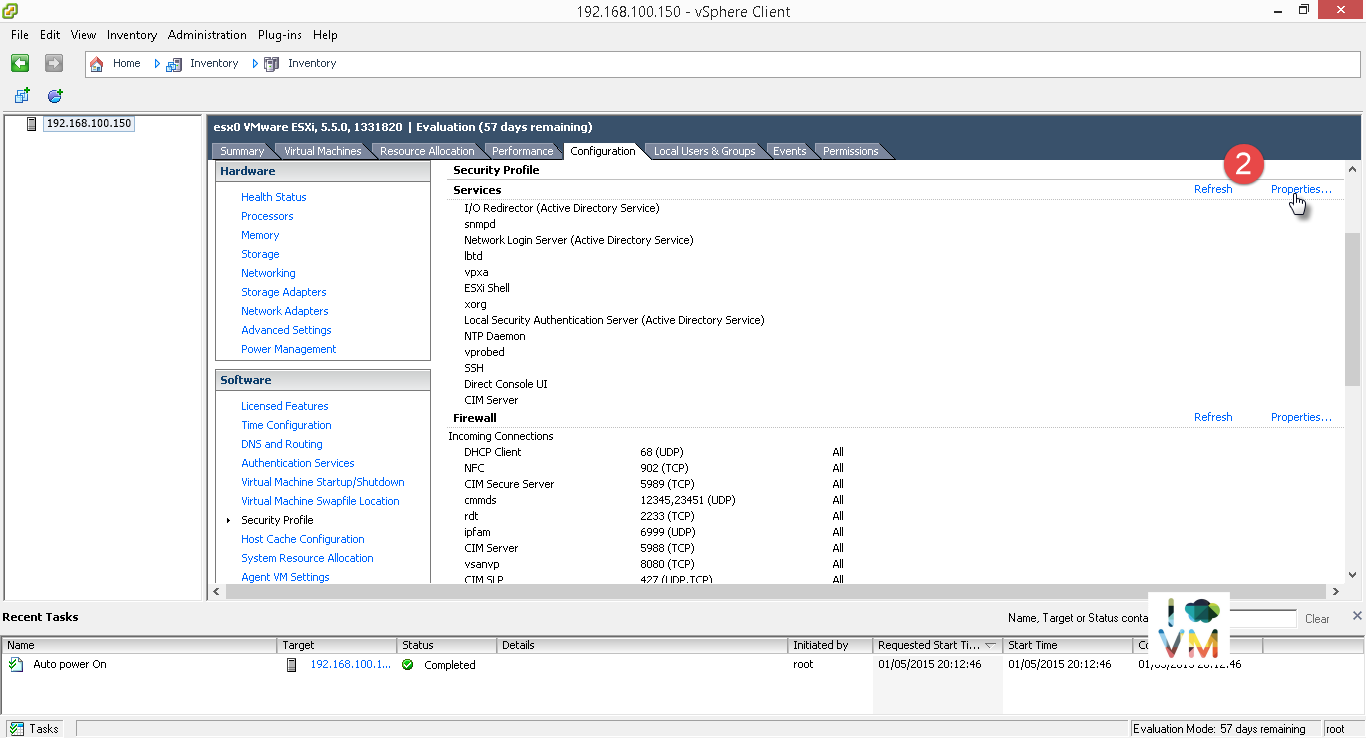
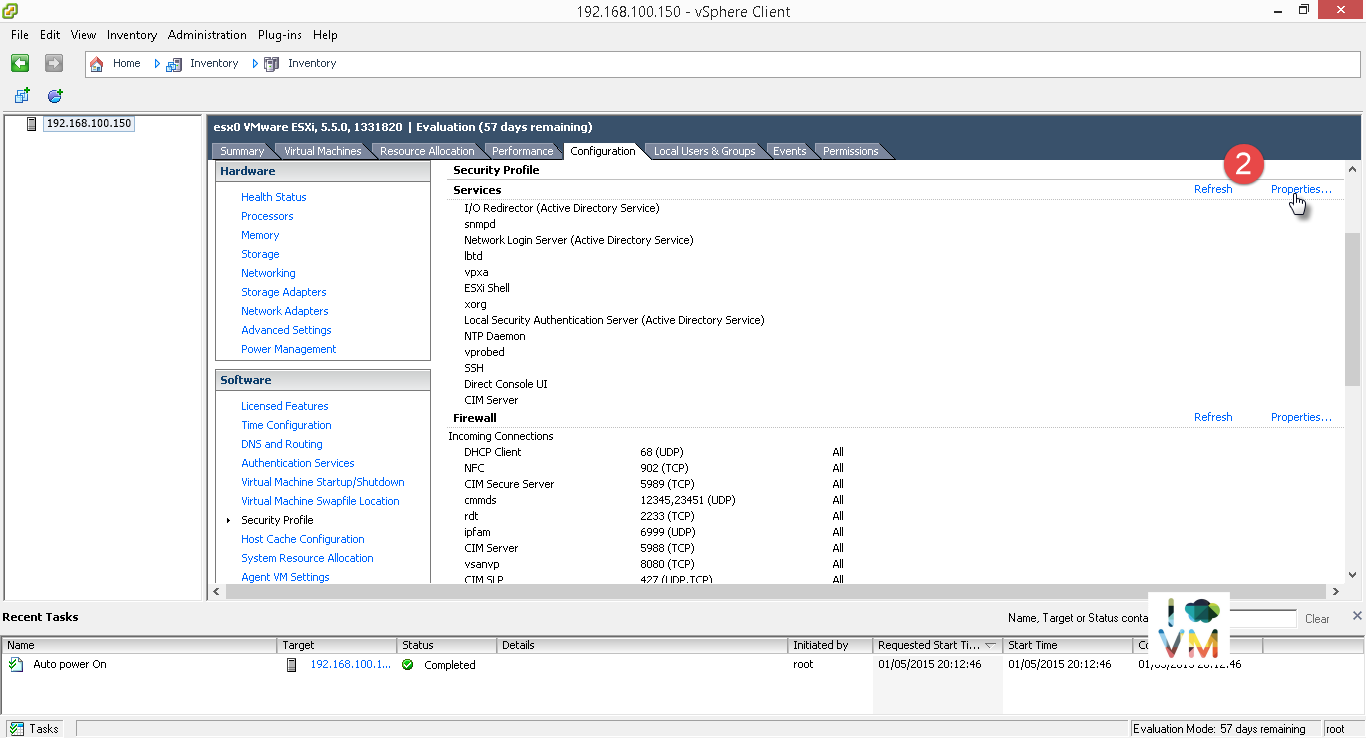
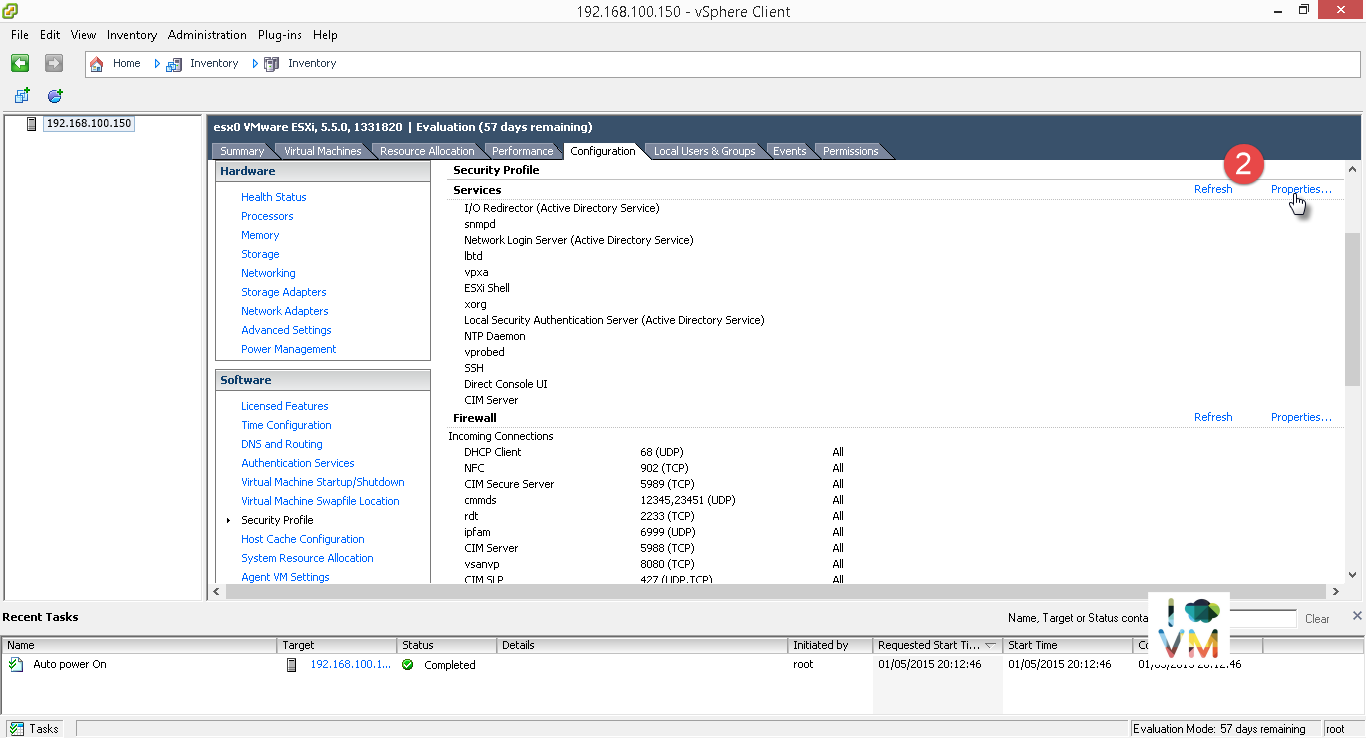
Na tela “Service Properties” verifique se o serviço SSH está”Running”. Se estiver, basta voltar para a tela anterior.
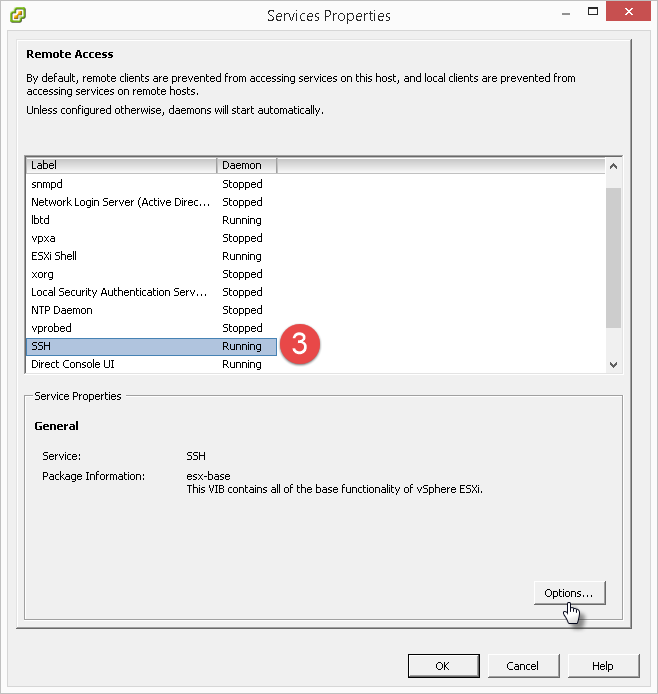
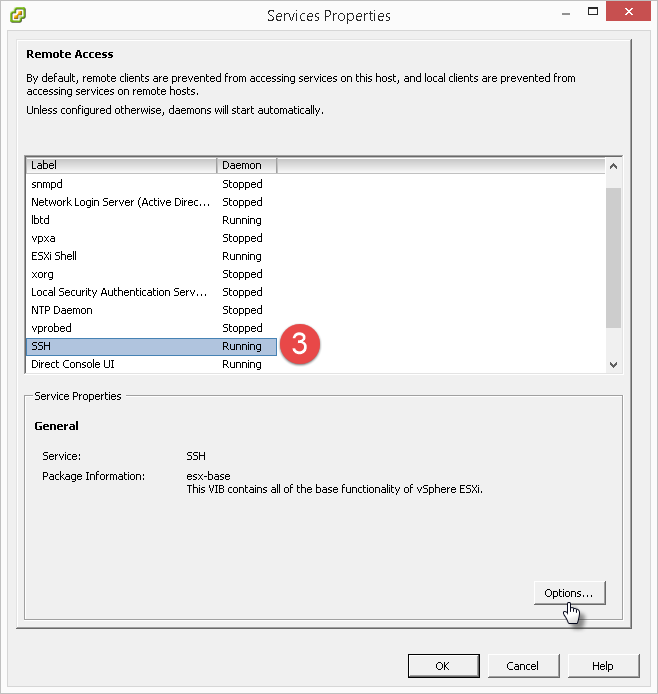
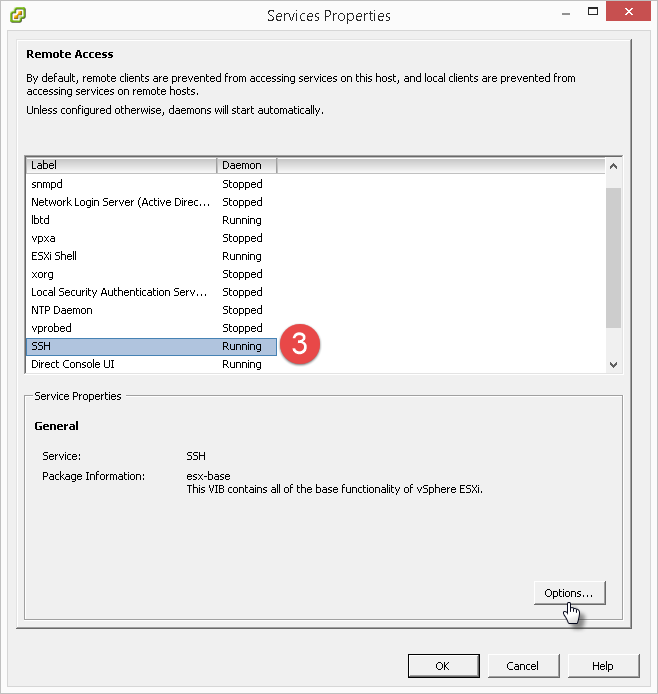
Caso contrário, clique em “Options…” e selecione a opção “Start and stop with host”. Depois clique em “Start” e “OK”.
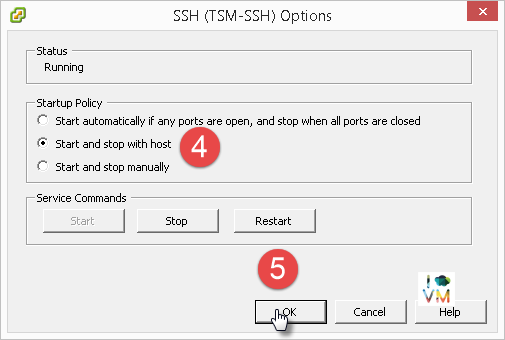
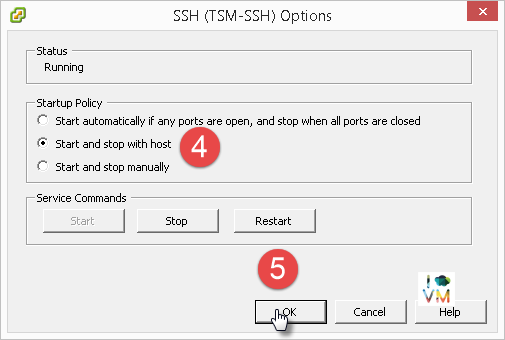
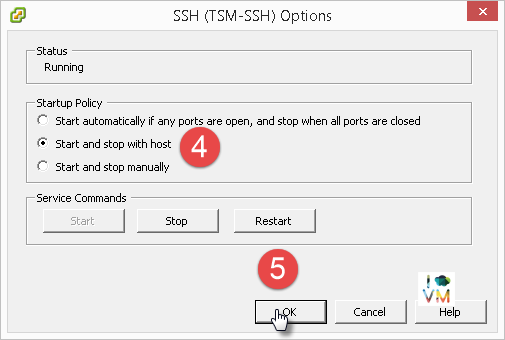
Agora abra o seu software de terminal para acessar o servidor via SSH. Se você não tiver um software de terminal instalado, recomendo utilizar o Putty. Você pode fazer o download do Putty aqui. É um arquivinho com pouco mais de 500kb.
Feito isso, abra o Putty e coloque o IP do seu servidor ESXi e clique “Open”.
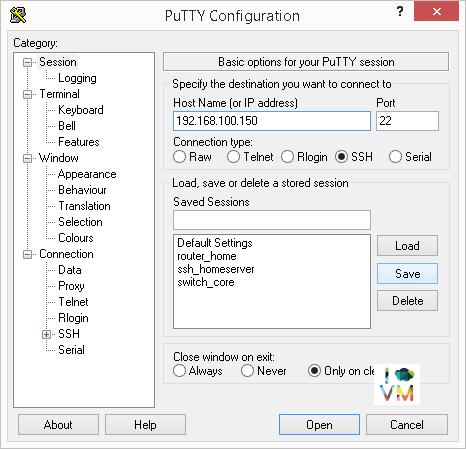
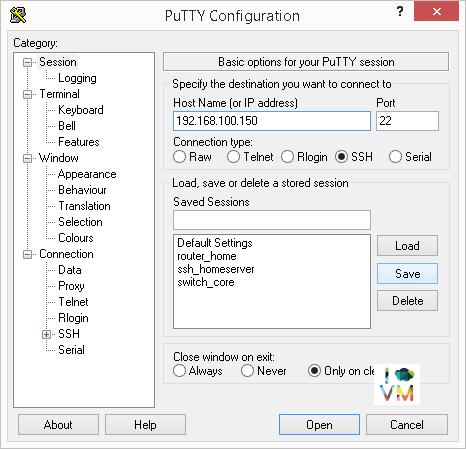
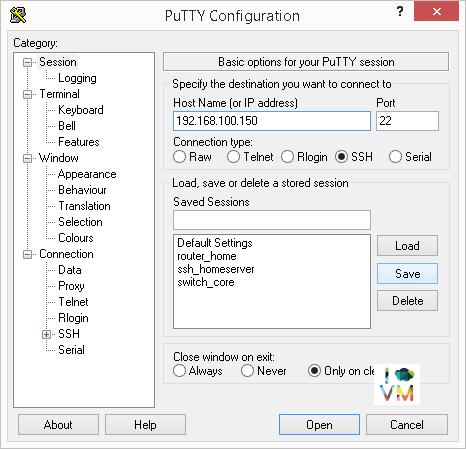
Faça o login com o seu usuário e senha (se você estiver aplicando essa configuração no servidor que configuramos no último post da série, o usuário é root e a senha install).
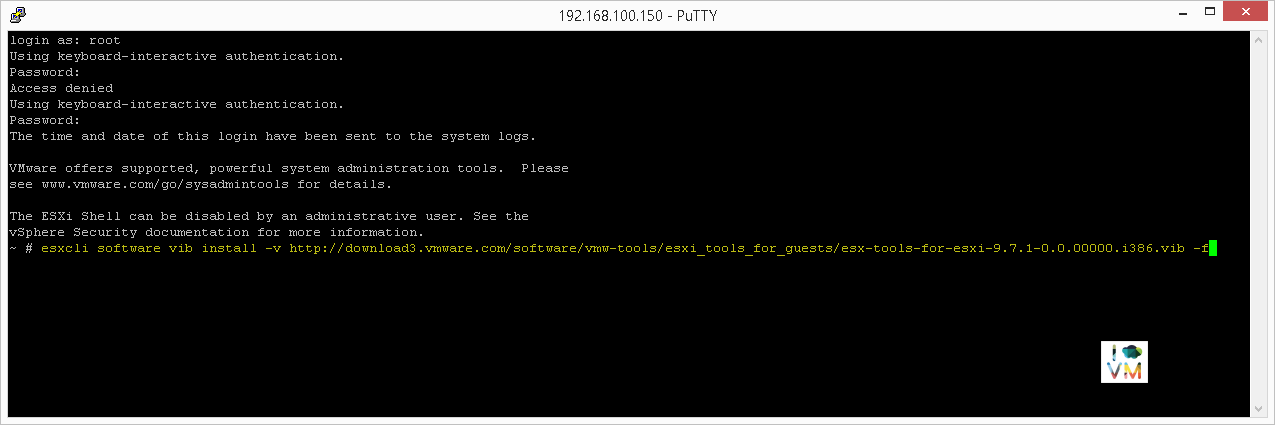
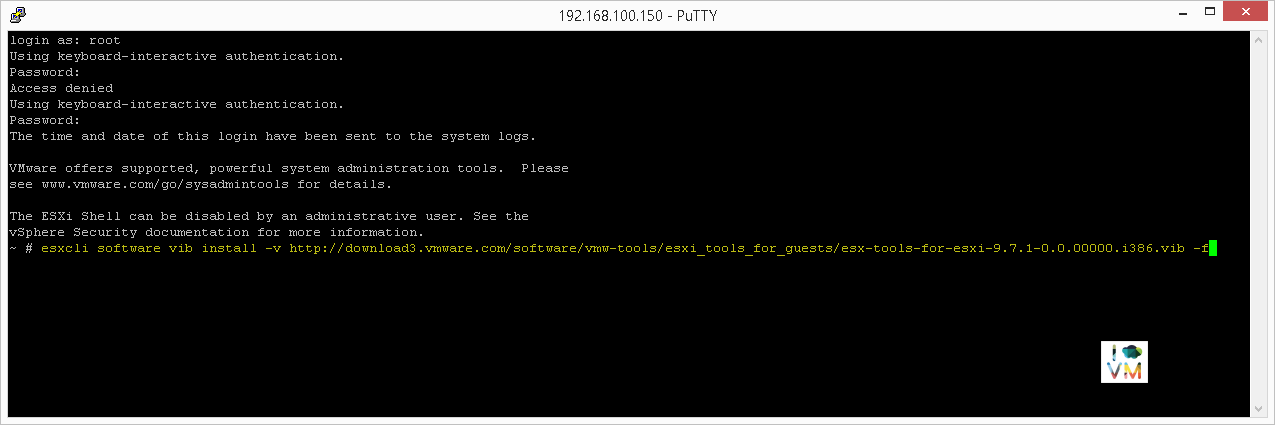
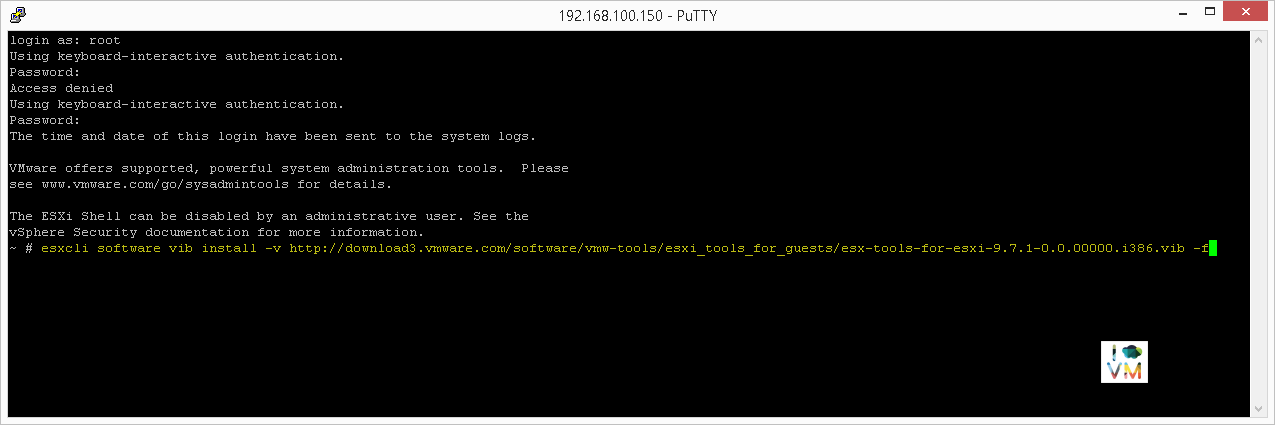
Digite a linha de comando :
esxcli software vib install -v http://download3.vmware.com/software/vmw-tools/esxi_tools_for_guests/esx-tools-for-esxi-9.7.1-0.0.00000.i386.vib -f
Só lembrando que o seu servidor deve ter acesso a internet para funcionar.
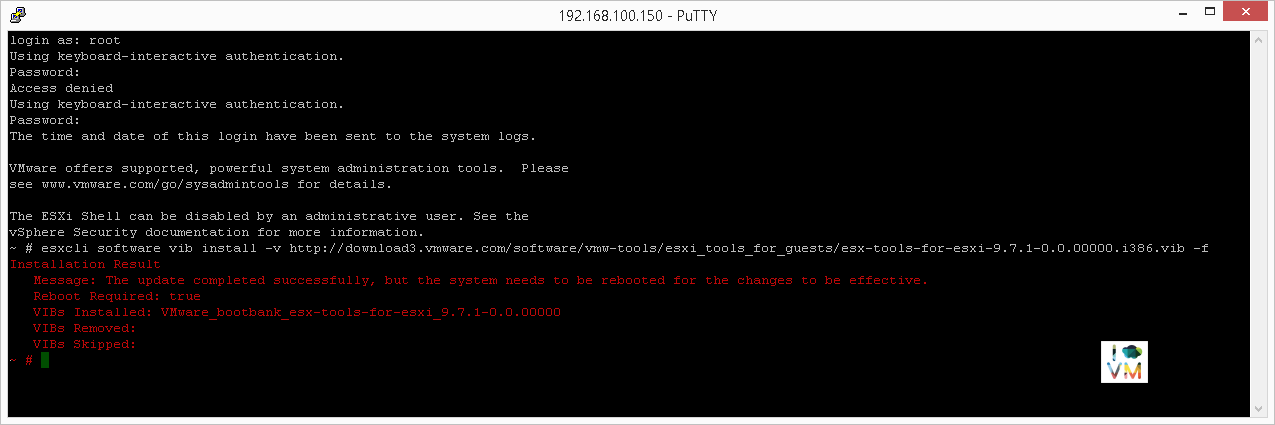
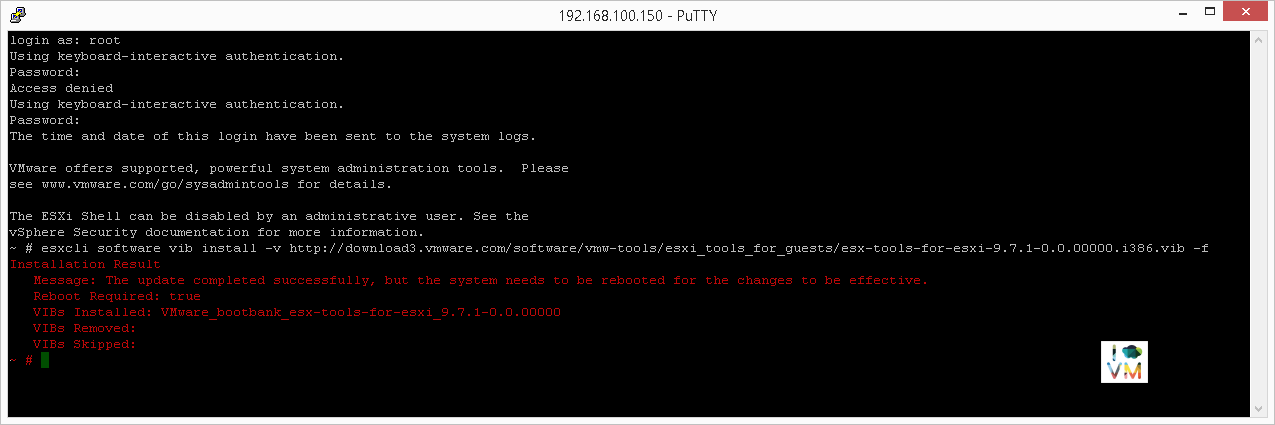
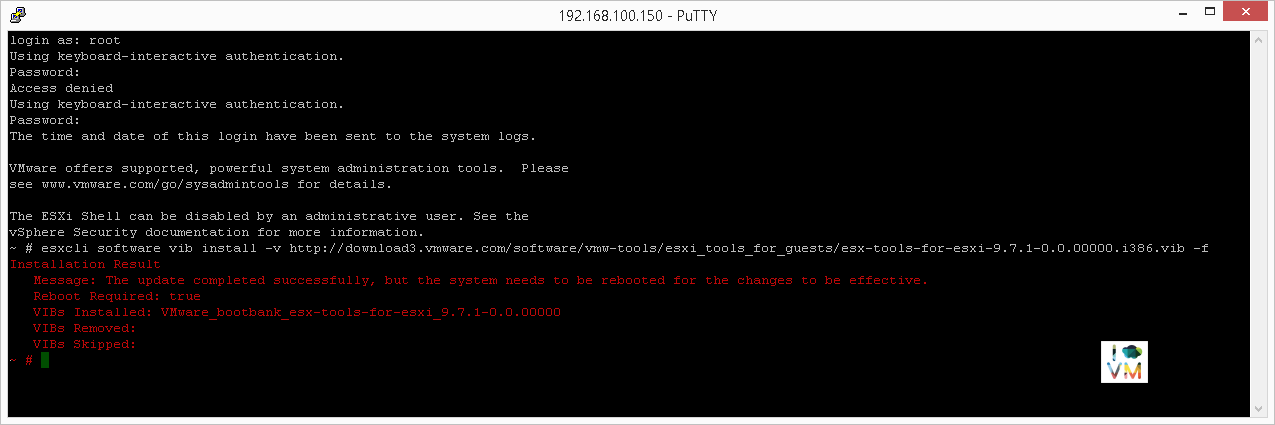
Após algum tempo, a instalação estará completa. Faça um reboot no servidor e pronto!
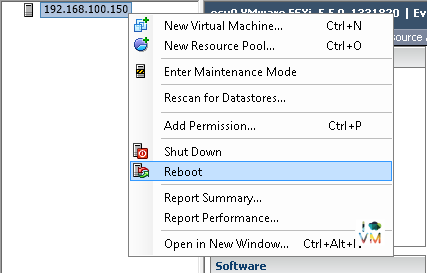
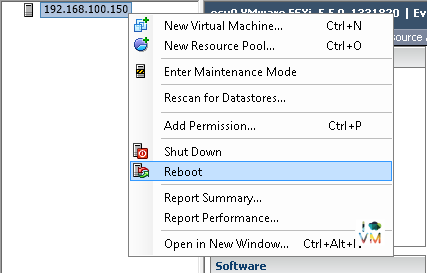
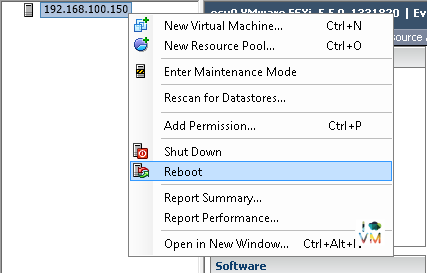
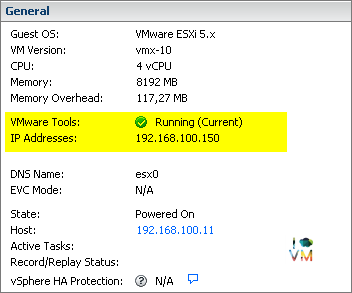
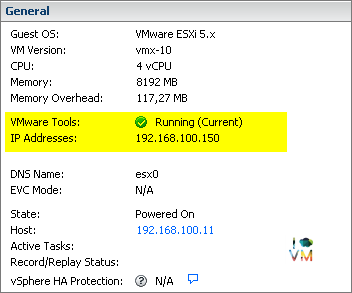
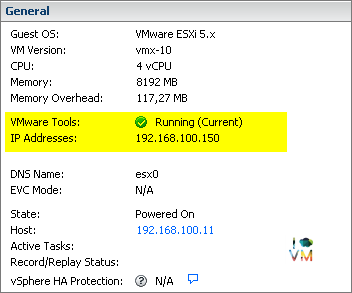
Mais informações podem ser encontradas no site VMware Flings
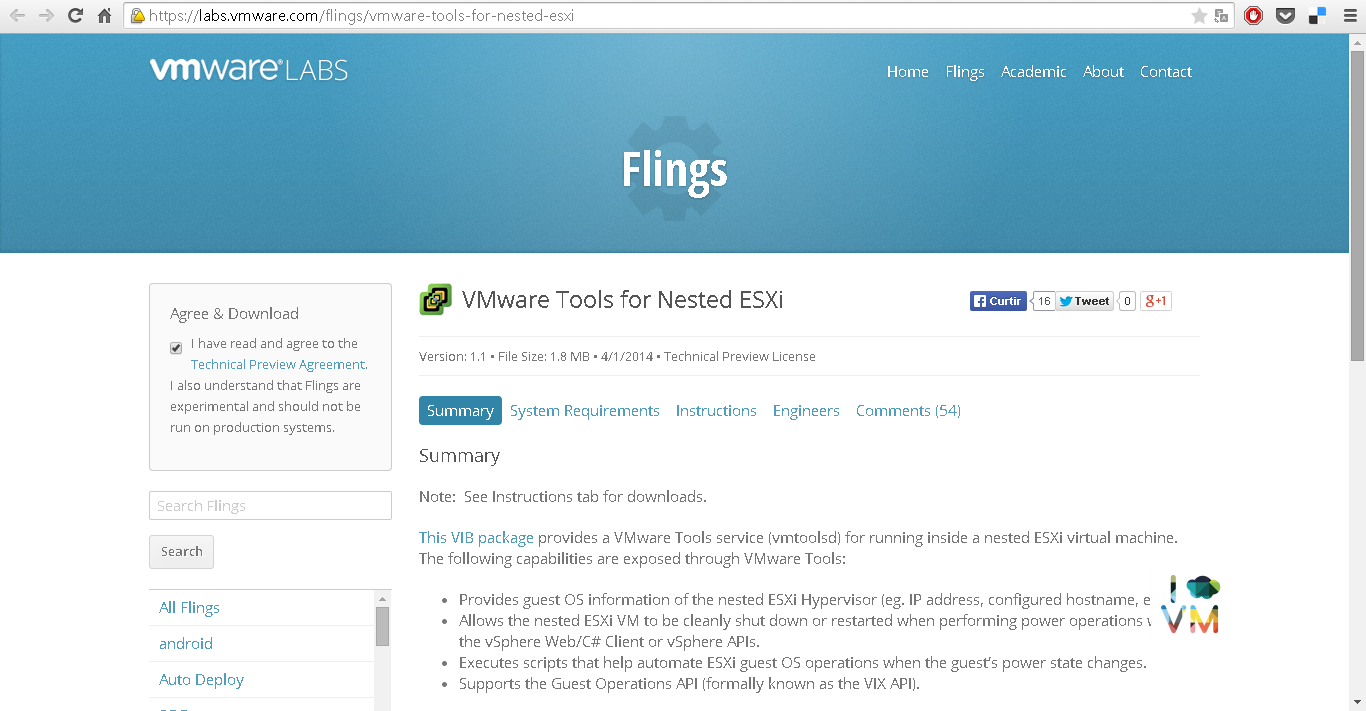
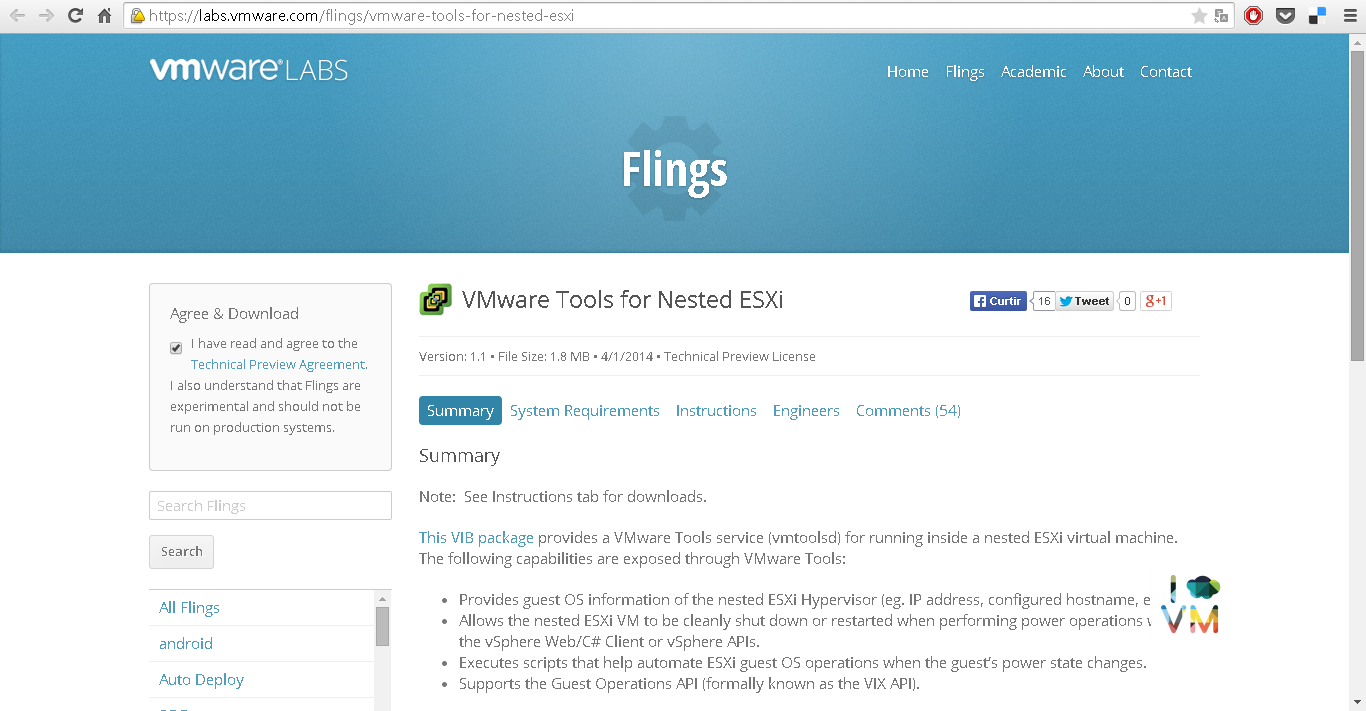
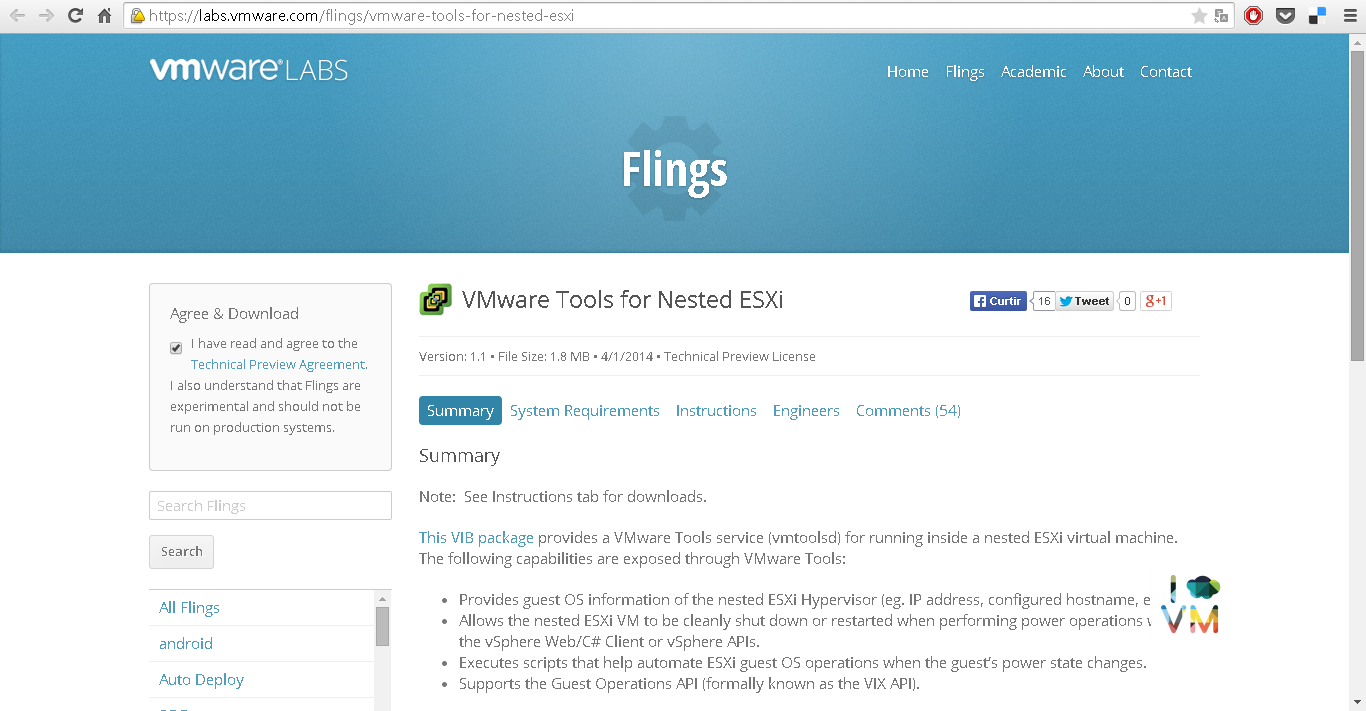
Até a próxima!
Não se esqueça de deixar o seu comentário no post, seguir o HomeLaber no@Homelaber" href="https://twitter.com/homelaber" target="_blank">Twitter (@Homelaber) e curtir a nossa página no Facebook (fb.com/homelaber) para ficar sempre atualizado das novidade do blog.